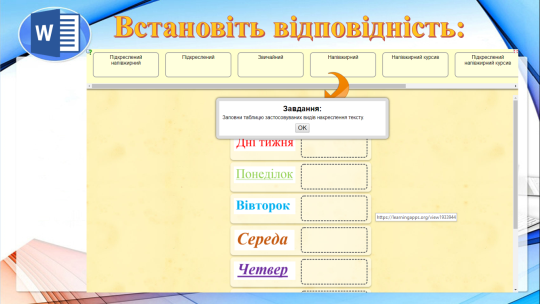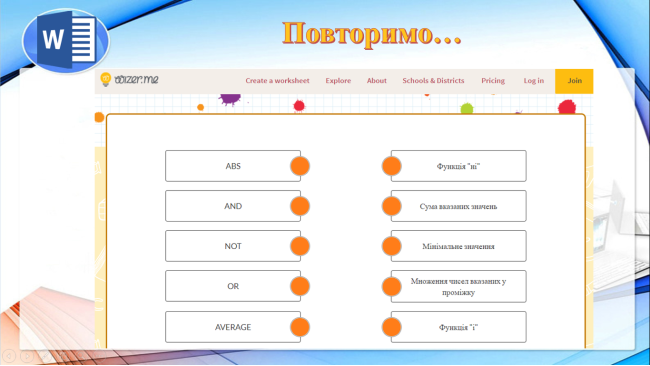Урок: "Створення математичних виразів. Робота з макросами"
Тема уроку: Створення математичних виразів. Робота з макросами
Мета уроку: а) навчальна – поглибити знання, удосконалити навички та вміння створення, редагування та форматування математичних виразів, робота з макросами у текстових редакторах.
б) розвивальна - виробити в учнів професійні навики оператора при роботі на ПК з використанням усіх правил техніки безпеки та охорони праці.
в) виховна - виховати в учнів любов до праці та повагу до обраної професії1
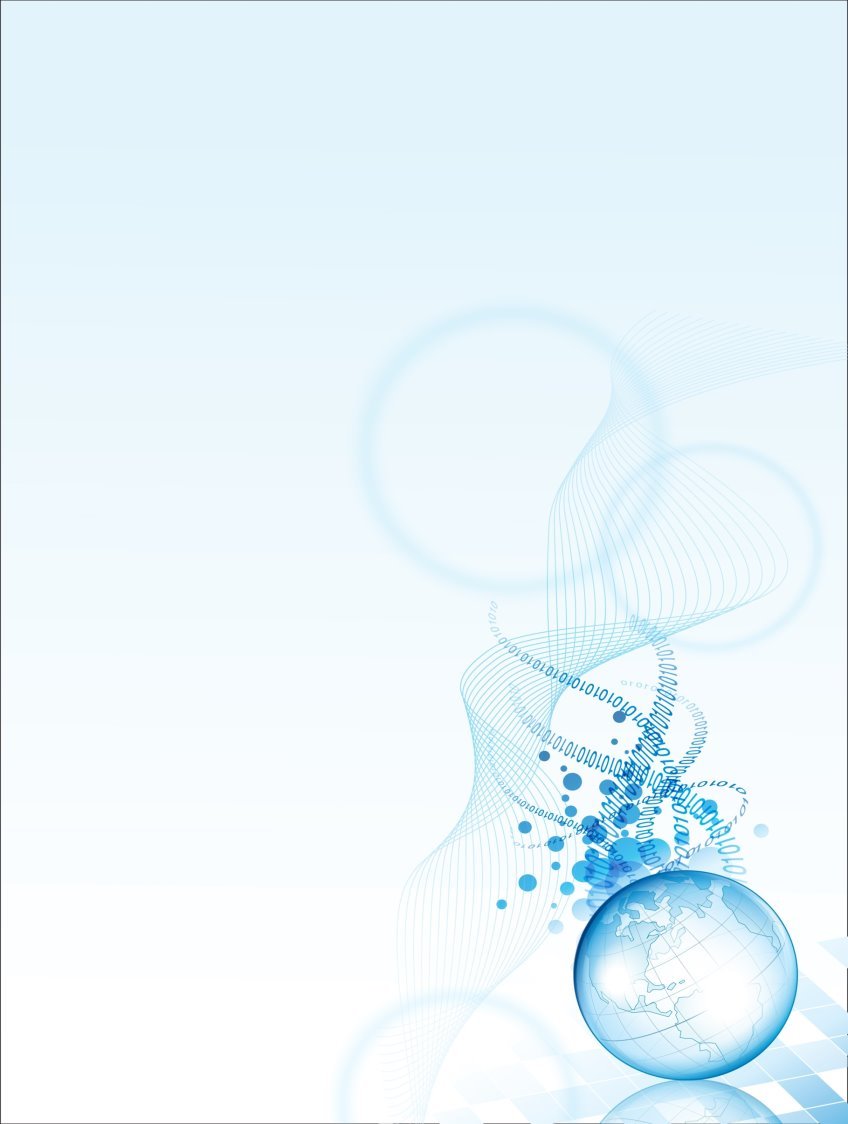 Створення математичних виразів.
Створення математичних виразів.
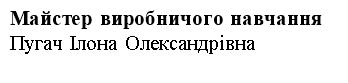 Робота з макросами
Робота з макросами
План уроку
виробничого навчання
майстра в/н Пугач І. О.
Група 6 Курс І Дата 12.03.2018
Професія: Оператор з обробки інформації та програмного забезпечення
Тема програми: Робота у текстових процесорах
Тема уроку: Створення математичних виразів. Робота з макросами.
Мета уроку
а) навчальна – поглибити знання, удосконалити навички та вміння створення, редагування та форматування математичних виразів, робота з макросами у текстових редакторах.
б) розвивальна виробити в учнів професійні навики оператора при роботі на ПК з використанням усіх правил техніки безпеки та охорони праці.
в) виховна виховати в учнів любов до праці та повагу до обраної професії.
Очікуваний результат: удосконалити набуті навики набору інформації при роботі у текстових редакторах.
Тип уроку: урок вдосконалення вмінь та формування навичок
Вид уроку: виконання індивідуальних робіт
Методи: частково-пошуковий
Дидактичне забезпечення: роздатковий матеріал, практичне завдання, інструкційна карта
Матеріально-технічне забезпечення: ПК, проектор, мультимедійна дошка, безпровідна мишка, безпровідна клавіатура, презентація з використання тригерів, онлайн-сервіси для перевірки та удосконалення знань: Learning.apps, Wizer.me, Realtimeboard.
Міжпредметні зв’язки: посилання на уроки з «Охорони праці», «Машинопис».
СТРУКТУРА УРОКУ
І. Організаційна частина:
1.1. Перевірка присутності учнів, їх зовнішнього виду.
1.2. Перевірка готовність учнів до уроку.
Метою проведення виробничого навчання є закріплення навичок роботи з поглиблення знань, створення, редагування та форматування математичних виразів, робота з макросами у текстових редакторах.
ІІ. Вступний інструктаж:
2.1. Мотивація навчальної діяльності: мотивацією учнів на уроці буде спонукання учнів до виконання вправ та досягнення результату.
2.2. Актуалізація знань учнів
Перевірка знань набутих на попередніх уроках виробничого та теоретичного навчання.
Вправа 1. Встановити відповідність у форматуванні документу та назвою команди.
Вправа 2. Встановити відповідність у форматуванні між двома групами (що відноситься до складових таблиць та способи створення таблиць).
Вправа 3. Вказати назву команди згідно іконки на панелі інструментів.
Вправа 4. Перерахувати основні правила оформлення документів.
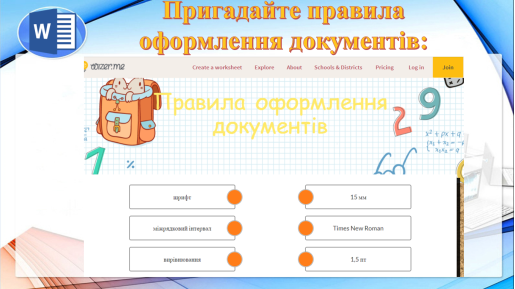
Перевірка знань з охорони праці за допомогою презентації PowerPoint з використанням тригерів.
Загальні положення інструкції №177
- Основні шкідливі фактори, пов’язані з працею на ПК є:вимоги безпеки перед початком роботи;
- Що повинені вміти та знати користувач ПК?вимоги безпеки по закінченню роботи;
- Правила розташування монітому
- Правила поведінки у комп’ютерному класі
- Види інструктажів з охорони праці
- Що не допускається під час роботи за ПК?
- Види освітлення
- Перша медична допомога при кровотечі
- Вимоги роботи в аварійній ситуації
- Вимоги щодо організації та обладнання робочих місць
- Вимоги безпеки перед початком роботи за ПК
- Вимоги безпеки під час роботи за ПК
- Основне обладнання оператора
- Оптимальні мікрокліматичні умови в кабінеті з ПК
- Правила розташування клавіатури

2.3. Пояснення нового матеріалу та способів виконання практичних дій:
Вставка формули в таблиці
Для того щоб додати формули в таблицю, необхідно додати таблицю в текстовий документ, вже відомими способами, додати в таблицю числові значення і залишити вільні комірки для введення формули.
В конструкторі таблиці, вкладці Макет обрати команду Формула.
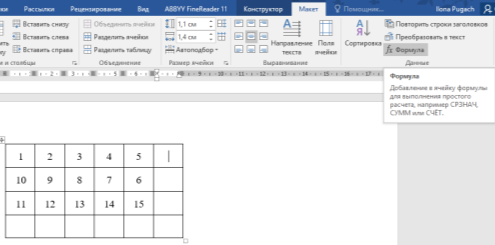
У редакторі формул обираємо функцію яку хочемо створити.
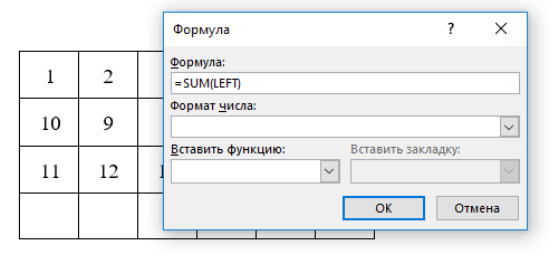
|
ABOVE |
числа зі стовпця над поточною клітинкою |
|
LEFT |
числа з рядка ліворуч від поточної клітинки |
|
BELOW |
числа зі стовпця під поточною клітинкою |
|
RIGHT |
числа з рядка праворуч від поточної клітинки |
|
ABS |
Абсолютна величина числа |
|
AND, NOT, OR |
Функції: «і», «не», «чи» |
|
AVERAGE |
Середнє (арифметичне) аргументів |
|
COUNT |
Підраховує кількість клітинок з числами |
|
FALSE TRUE |
Вказує чи істинне значення |
|
IF |
Функція «якщо» |
|
INT |
Округлює число до цілого |
|
MAX, MIN |
Максимальне та мінімальне значення |
|
MOD |
Повертає залишок від ділення |
|
PRODUCT |
Множення чисел вказаних у проміжку |
|
SIGN |
Визначає знак числа. |
|
SUM |
Сума вказаних значень |
Перевірка отриманих знань
Вставка формули
Для вставки формули слід скористатись елементом управління Формула вкладки Вставка. Після клацання на стрілці біля позначки Формула відкриється діалогове вікно вибору стандартних виразів та переходу до конструювання довільного математичного виразу. Формула додається у місце розташування курсору.
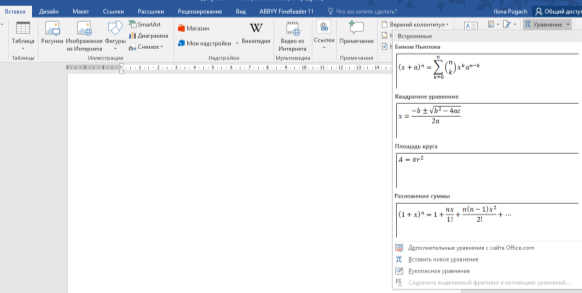
При виборі функції Вставити нову формулу стає доступним Конструктор формул, оздоблений широким спектром шаблонів виразів, математичними символами, функціями тощо. Вибрати кожен з цих елементів можна клацанням лівої кнопки миші.

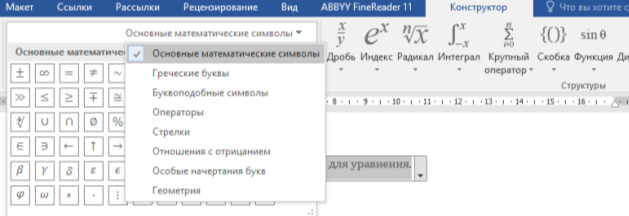
Окрім стандартних шаблонів формул, можна ще формулу намалювати вручну.
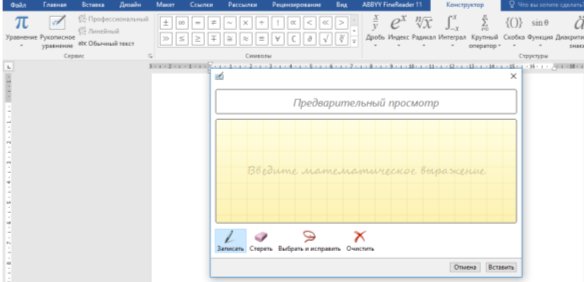
Створення макросів
Макрос – це набір команд та інструкцій, об’єднаних в одну команду для автоматичного виконання завдання
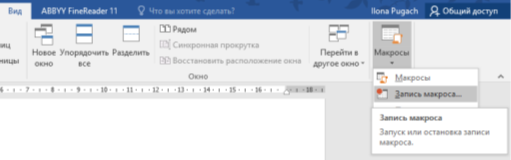

Щоб додати макрос на панель інструментів необхідно перейти на вкладу Файл → Параметры → Панель быстрого доступа → Макросы та обираємо необхідний макрос.
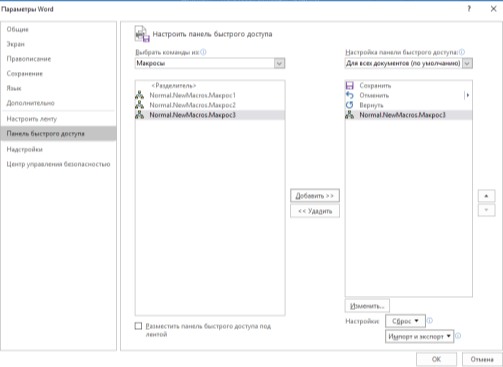
2.4. Закріплення набутих знань за допомогою онлайн-сервісу Realtimeboard.com
Практичне завдання
Введіть за допомогою редактора формул вираз згідно свого варіанту відповідно до таблиці 1.
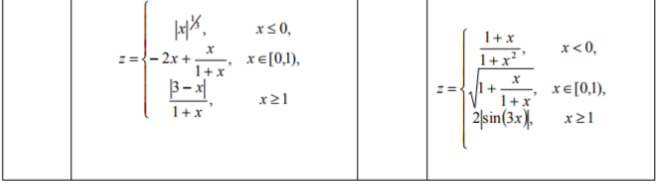

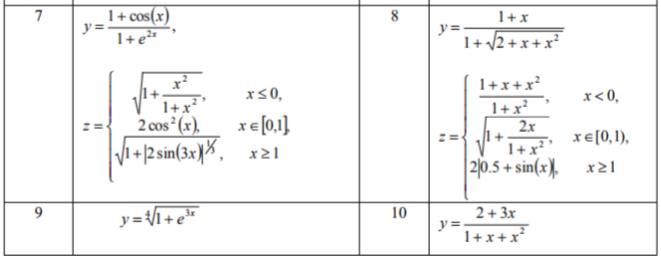
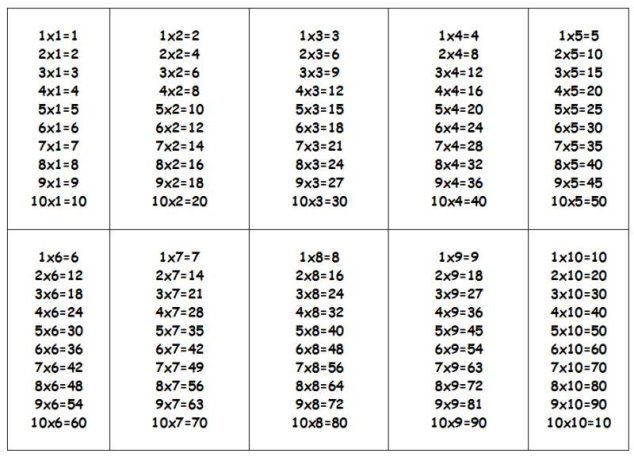
ІІІ. Практичні завдання протягом 5 уроків виробничого навчання
Завдання 1. ввести тригонометричні формули
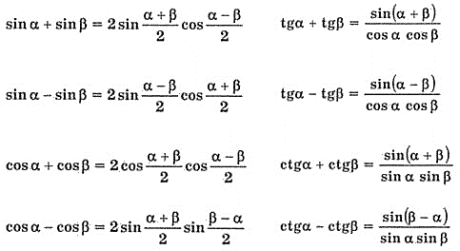
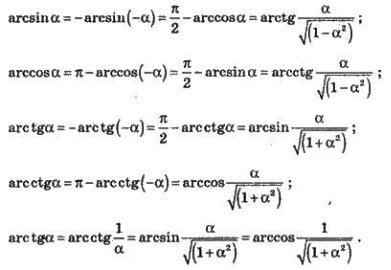
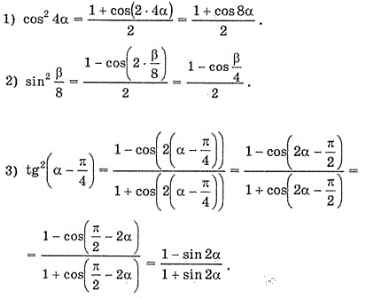
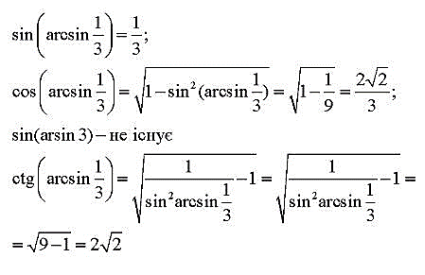
Завдання 2. ввести формули з використанням степені та коренів
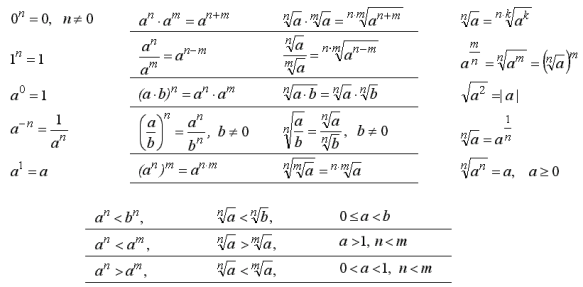
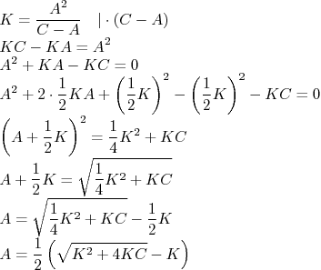
Завдання 3. здійснити обрахунки в таблиці
|
Продавець |
Тип автомобіля |
Кількість проданих автомобілів |
Ціна за одиницю |
Загальний обсяг збуту |
|
Мороз |
Седан |
5 |
33 000 |
|
|
|
Купе |
4 |
37 000 |
|
|
Омельченко |
Седан |
6 |
24 000 |
|
|
|
Купе |
8 |
21 000 |
|
|
Войцещук |
Седан |
3 |
29 000 |
|
|
|
Купе |
1 |
31 000 |
|
|
Петрова |
Седан |
9 |
24 000 |
|
|
|
Купе |
5 |
37 000 |
|
|
Ткачук |
Седан |
6 |
33 000 |
|
|
|
Купе |
8 |
31 000 |
|
Завдання 4. створити макрос, який буде здійснювати налаштування нового документу Word, згідно стандарту.
Поточний інструктаж.
- Формування умінь та навичок у процесі самостійної роботи учнів:
- видача завдань учням для самостійної роботи відповідно теми заняття;
- пояснення послідовності виконання завдання;
- розподіл учнів по робочим місцям;
- повідомлення про критерії оцінювання практичної діяльності учнів;
- Обхід учнів з ціллю:
- контроль і спостерігання виконання робіт, вправ, практичних прийомів;
- надання практичної допомоги, індивідуальна роботи з окремими учнями;
- оцінювання правильності виконання технологічного процесу;
- перевірка правильної організації робочих місць та дотримання вимог безпеки праці;
- перевірка правильності виконання учнями трудових прийомів;
- надавати допомогу учням в налагодженні обладнання;
- здійснення міжопераційного контролю;
індивідуальний поточний інструктаж шляхом проведення цільових обходів робочих місць учнів:
- Перевірити як розпочато роботу і як виконуються вимоги охорони праці;
- Перевірити організацію робочого місця;
- Перевірити правильність виконання прийомів;
- Збір даних на кожного учня: правильність і раціональність методів їх роботи, самостійність, використання на практиці технічних знань тощо;
- Здійснення підсумкового контролю;
- Приймання та оцінка робіт.
IV. Заключний інструктаж.
- Аналіз умінь учнів застосовувати нову навчальну інформацію, що вивчалася на уроці.
- Розбір неточностей, загальних помилок, зазначення шляхів їх попередження; виконання технічних розрахунків; вивчення інструкційних карток; самостійна розробка технологічних процесів.
- Порівняльний аналіз виконаних робіт та їх оцінювання.
V. Домашнє завдання.
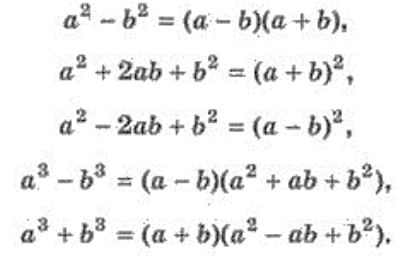 ;
;
Майстер в/н Пугач І. О.


про публікацію авторської розробки
Додати розробку